Pytanie
Problem: Jak odzyskać usunięty plik?
Proszę o pomoc JAK NAJSZYBCIEJ!! Przypadkowo usunąłem cały folder ze zdjęciami i na początku tego nie zauważyłem. Mówiąc z góry, opróżniłem też kosz. Czy można jakoś odzyskać usunięte pliki?
Rozwiązany Odpowiedź
Domyślamy się, że każdy użytkownik znalazł się w podobnej sytuacji, w której usunął cenne informacje nawet z kosza i zgubił się, co robić. Utrata ważnych esejów szkolnych, dokumentów roboczych i innych danych jest bardzo frustrująca. Nie jest tajemnicą, że usunięcie plików można zakończyć w kilku krokach, ale ich przywrócenie jest nieco trudniejsze.
Aby zapobiec utracie ważnych danych, zawsze zalecamy tworzenie kopii zapasowych plików, co nie jest trudne. Możesz tworzyć kopie cennych informacji i przechowywać je na dysku przenośnym, takim jak urządzenie USB,[1] DVD lub CD. Możesz także przenieść swoje pliki, foldery i dokumenty do zdalnej pamięci, takiej jak Dropbox[2] (dla Windows) lub iCloud (dla użytkowników Apple). Przynajmniej możesz zapisać kopie ważnych danych na innym komputerze lub laptopie, jednak może to nie uniemożliwić plików przed zaszyfrowaniem podczas ataku ransomware, ale nadal jest to bezpieczniejsze niż zapisywanie dokumentów tylko na jednym urządzeniu.
Jeśli jednak usunąłeś cały folder, opróżniłeś Kosz i nie masz kopii zapasowej utraconych danych, masz małe kłopoty. Niemniej jednak możliwe jest odzyskanie usuniętego pliku i postaramy się wyjaśnić, jak to zrobić. Jednak użytkownicy, którzy właśnie usunęli pliki ze swojego pulpitu lub konkretnego, mogą znaleźć usunięty dokument w Koszu i przeciągnąć go z powrotem lub wykonać następujące czynności:
- Kliknij prawym przyciskiem myszy Śmieci ikona umieszczona na pulpicie.
- Wybierz otwarty funkcji z menu rozwijanego.
- Następnie sprawdź wszystkie pliki które chcesz przywrócić.
- Wybierz Przywrócić funkcja z listy, aby odzyskać swoje pliki.
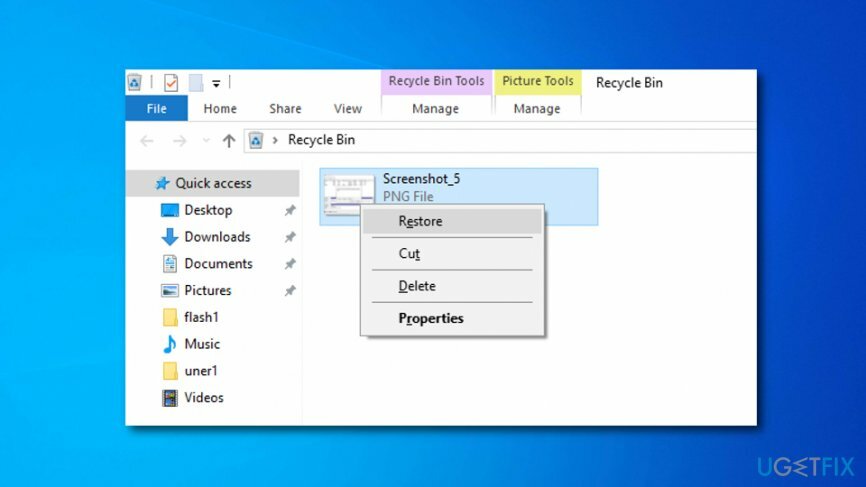
Jak odzyskać usunięty plik?
Aby odzyskać potrzebne komponenty systemu, należy zakupić licencjonowaną wersję Reimage Reimage narzędzie do odzyskiwania.
Jeśli opróżniłeś Kosz przed pominięciem tego konkretnego pliku lub jeśli nie masz pewności, czy go usunąłeś, otwórz Menu startowe i wprowadź Nazwa pliku które chcesz odzyskać w polu wyszukiwania. Może to pomóc w przypadku przypadkowego przeniesienia pliku z jednej lokalizacji do drugiej. Przy okazji, spróbuj zapamiętać, czy brakujący plik zapisałeś w usłudze przechowywania w chmurze (Dropbox, Google Drive, SkyDrive itp.).
Jeśli miałeś i usunąłeś go jakiś czas wcześniej, spróbuj zalogować się na swoje konto i sprawdź tam kosz, ponieważ magazyny w chmurze mają tendencję do przechowywania usuniętych plików przez długi czas. Poza tym nie zapomnij sprawdzić kopii zapasowych. Jeśli kiedykolwiek skopiowałeś dane z komputera na zewnętrzny dysk twardy USB, dysk CD, DVD lub inną pamięć zewnętrzną, upewnij się, że nie ma tam pliku, którego szukasz.
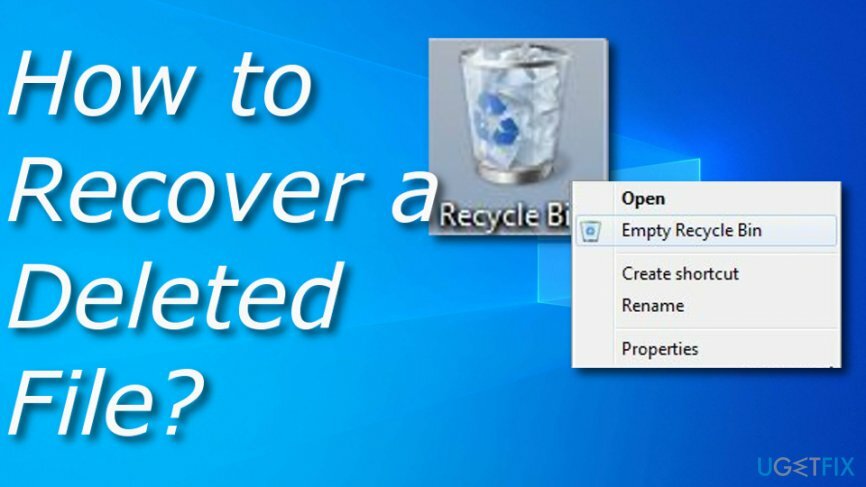
Metoda 1. Sprawdź, czy system Windows utworzył kopię zapasową pliku
Aby odzyskać potrzebne komponenty systemu, należy zakupić licencjonowaną wersję Reimage Reimage narzędzie do odzyskiwania.
Możliwe, że system Windows utworzył kopię zapasową pliku, ponieważ wersje systemu Windows 7 mają tendencję do inicjowania usługi tworzenia kopii zapasowej bez ręcznego ustawiania takiego żądania. Jeśli chcesz to sprawdzić, wykonaj następujące instrukcje:
- Otworzyć Lokalizacja gdzie przechowywano brakujący plik.
- Kliknij go prawym przyciskiem myszy i wybierz Przywróć poprzednie wersje.
- Jeśli zauważysz, że plik został przypadkowo usunięty, kliknij przycisk otwarty i zostaniesz przeniesiony do lokalizacji pliku.
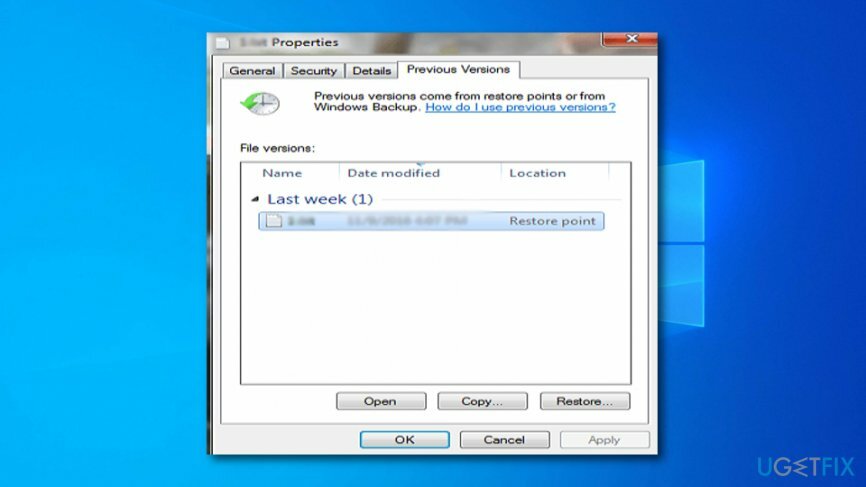
Należy jednak wiedzieć, że tego typu technika jest dostępna głównie dla użytkowników korzystających z 7. wersji systemu operacyjnego Windows.[3] Jeśli używasz wyższego wariantu, ten typ metody może być włączony tylko wtedy, gdy aktywowałeś opcję Historia plików techniką ręczną:
- Otworzyć Lokalizacja gdzie został umieszczony brakujący plik.
- Naciśnij Historia opcja.
- Następnie wybierz Poprzedni funkcja.
- Wybierz plik, który chcesz odzyskać, i kliknij Przywrócić (zielony) przycisk.
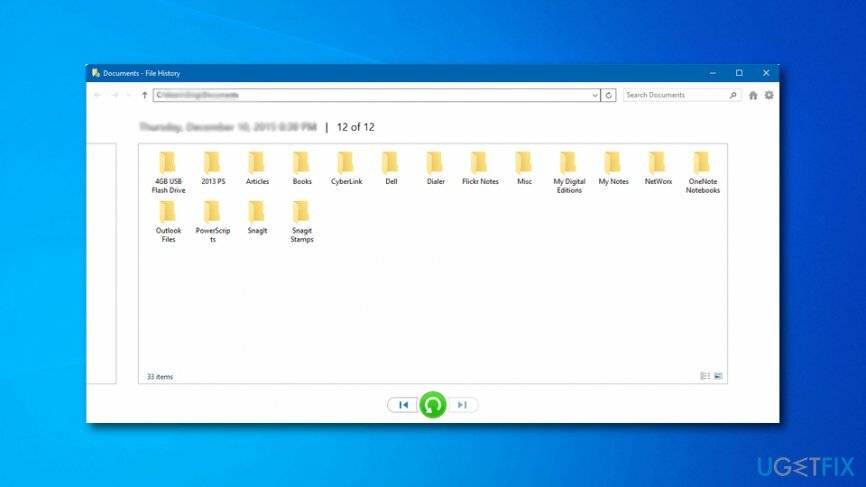
Jeśli ta metoda nie pomogła w przywróceniu utraconych plików, jedyną rzeczą, jaką możesz spróbować, jest użycie pewnego rodzaju oprogramowania do automatycznego odzyskiwania.
Metoda 2. Odzyskaj automatycznie usunięty plik
Aby odzyskać potrzebne komponenty systemu, należy zakupić licencjonowaną wersję Reimage Reimage narzędzie do odzyskiwania.
W poprzedniej sekcji wskazaliśmy wszystkie możliwe metody przywrócenia usuniętego elementu. Niestety w większości przypadków żaden z nich nie pomaga z tego czy innego powodu. Na szczęście wciąż istnieje rozwiązanie. W takim przypadku powinieneś skorzystać z odzyskiwania plików[4] narzędzie, takie jak Odzyskiwanie danych Pro.
Automatyczne odzyskiwanie plików i innych komponentów systemu
Aby odzyskać swoje pliki i inne komponenty systemu, możesz skorzystać z bezpłatnych przewodników opracowanych przez ekspertów z ugetfix.com. Jeśli jednak uważasz, że nie masz wystarczającego doświadczenia, aby samodzielnie wdrożyć cały proces odzyskiwania, zalecamy skorzystanie z poniższych rozwiązań odzyskiwania. Przetestowaliśmy każdy z tych programów i ich skuteczność dla Ciebie, więc wszystko, co musisz zrobić, to pozwolić tym narzędziom wykonać całą pracę.
Oferta
Zrób to teraz!
Ściągnijoprogramowanie do odzyskiwaniaSzczęście
Gwarancja
Zrób to teraz!
Ściągnijoprogramowanie do odzyskiwaniaSzczęście
Gwarancja
Jeśli masz problemy związane z Reimage, możesz skontaktować się z naszymi ekspertami technicznymi i poprosić ich o pomoc. Im więcej szczegółów podasz, tym lepsze rozwiązanie dostarczą.
Ten opatentowany proces naprawy wykorzystuje bazę danych zawierającą 25 milionów komponentów, które mogą zastąpić każdy uszkodzony lub brakujący plik na komputerze użytkownika.
Aby naprawić uszkodzony system, musisz zakupić licencjonowaną wersję Reimage narzędzie do usuwania złośliwego oprogramowania.

VPN ma kluczowe znaczenie, jeśli chodzi o prywatność użytkownika. Narzędzia do śledzenia online, takie jak pliki cookie, mogą być wykorzystywane nie tylko przez platformy mediów społecznościowych i inne strony internetowe, ale także przez dostawcę usług internetowych i rząd. Nawet jeśli zastosujesz najbezpieczniejsze ustawienia za pośrednictwem przeglądarki internetowej, nadal możesz być śledzony za pomocą aplikacji połączonych z Internetem. Poza tym przeglądarki skoncentrowane na prywatności, takie jak Tor, nie są optymalnym wyborem ze względu na zmniejszone prędkości połączenia. Najlepszym rozwiązaniem zapewniającym najwyższą prywatność jest Prywatny dostęp do Internetu – być anonimowym i bezpiecznym w Internecie.
Oprogramowanie do odzyskiwania danych to jedna z opcji, które mogą Ci pomóc odzyskać swoje pliki. Po usunięciu pliku nie rozpływa się on w powietrzu – pozostaje w systemie, dopóki nie zostaną na nim zapisane żadne nowe dane. Odzyskiwanie danych Pro to oprogramowanie do odzyskiwania, które wyszukuje działające kopie usuniętych plików na dysku twardym. Korzystając z tego narzędzia, możesz zapobiec utracie cennych dokumentów, prac szkolnych, osobistych zdjęć i innych ważnych plików.